Möchten Sie Ihre Fotos intelligenter, schneller und kostenlos bearbeiten? Mit dem RoboNeo KI-Agenten ist das tatsächlich möglich. RoboNeo wurde speziell für Kreative entwickelt, die professionelle Ergebnisse ohne technische Hürden erzielen möchten – von der Bildbereinigung bis zur Größenänderung ist alles dabei. Unter den vielen KI-Tools erfreut sich RoboNeo wachsender Beliebtheit – und das aus gutem Grund.
In diesem Artikel stellen wir Ihnen seine Funktionen, Anwendungsfälle und praktische Tipps für eine bessere KI-Bildbearbeitung vor. Wenn Sie bereit sind, Ihre Content-Qualität zu steigern, sind Sie hier genau richtig.
Inhaltsverzeichnis
- Was ist der RoboNeo KI-Agent?
- Einfaches Tool zum Ausschneiden von Bildern unter Windows und macOS
- So verwenden Sie RoboNeo für die einfache KI-Fotobearbeitung
- So ändern Sie die Größe von mit RoboNeo bearbeiteten Fotos ohne Zuschneiden
- Tipps für eine optimale KI-Bildbearbeitung mit RoboNeo
- Fazit
- Häufig gestellte Fragen
Teil 1: Was ist der RoboNeo KI-Agent?
RoboNeo KI-Agent ist ein KI-gestütztes Fotobearbeitungstool, das schnelle, hochwertige Ergebnisse ohne technischen Aufwand liefert. Vom Entfernen störender Objekte bis hin zur Bildverbesserung und Größenänderung erledigt es alles in Sekunden – mit einer klaren, benutzerfreundlichen Oberfläche. Es eignet sich ideal für Content-Creator, Marketer und kleine Unternehmen, z. B. für Produktvisualisierungen, Grafikdesign, Fotobearbeitung, Videoerstellung und Markenauftritte. Dieser KI-Assistent macht Bearbeitung einfach und skalierbar. Egal, ob Sie ein Porträt retuschieren oder einen Social-Media-Post gestalten – RoboNeo liefert sofort professionelle Ergebnisse.
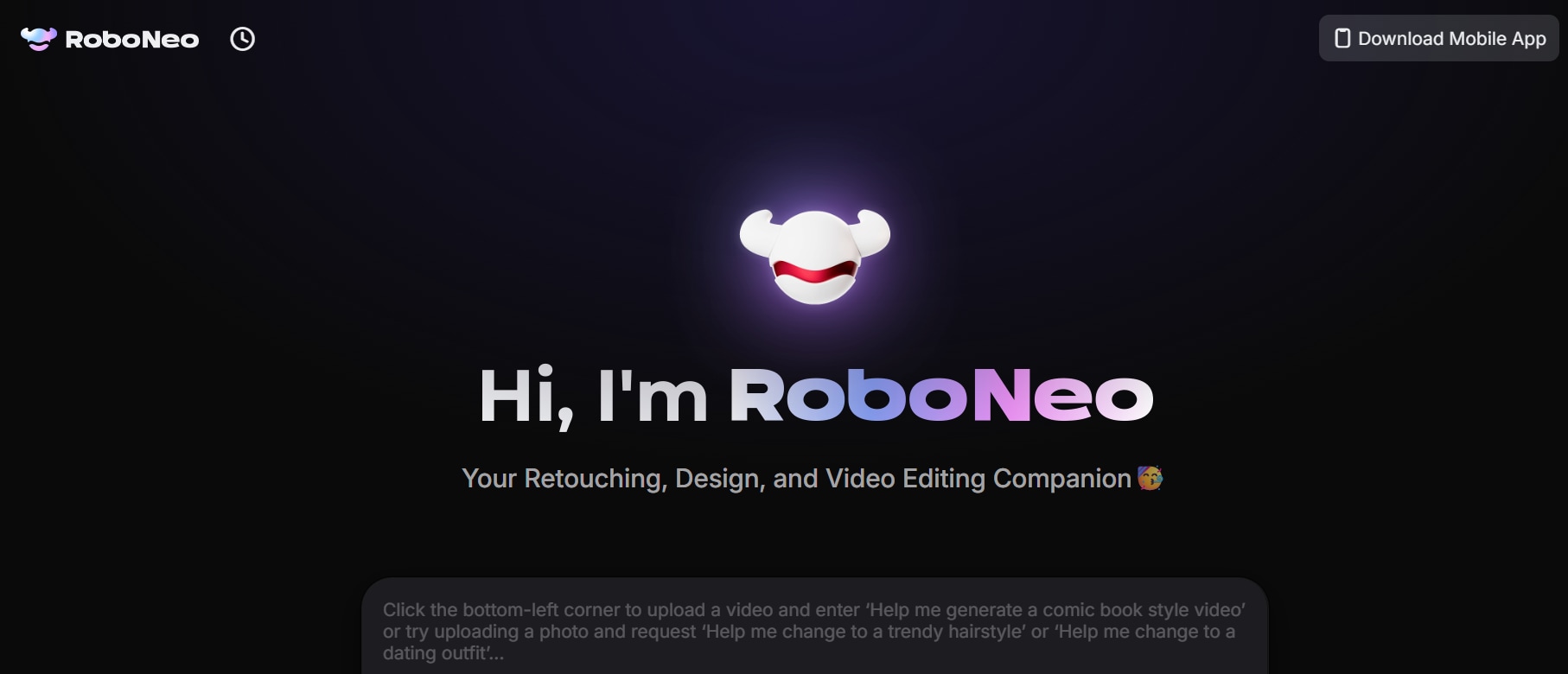
Hauptfunktionen von RoboNeo
- Fotos mit einem Klick optimieren: Verbessern Sie Ihre Bilder sofort – keine manuellen Anpassungen nötig.
- Umfangreiche Designvorlagen: Wählen Sie aus einer kuratierten Bibliothek für Social-Media-Posts, Anzeigen, Banner und mehr.
- Integrierte Videobearbeitung: Effekte hinzufügen, Videos trimmen und so die visuelle Story verbessern.
- Unterstützt alle gängigen Formate: Export in JPG, PNG, MP4 u. v. m.
- Benutzerfreundliche Oberfläche: Einfach zu bedienen – auch ohne Design-Erfahrung.
- KI-gestützte Empfehlungen: Erhält Vorschläge für Layouts und Anpassungen auf Basis Ihrer Ziele.
- Cloudbasierte Workflows: Projekte sicher speichern, jederzeit abrufen und verwalten.
- Plattformübergreifende Nutzung: Bearbeitung auf mehreren Geräten – ideal für flexibles, mobiles Arbeiten.
Wer profitiert am meisten von RoboNeo?
Wenn Sie Inhalte, Kampagnen oder Markenauftritte gestalten, ist RoboNeo Ihre Abkürzung zu visuellem Erfolg. Besonders profitieren können:
Kleinunternehmer
Ein Unternehmen zu führen bedeutet, viele Aufgaben gleichzeitig zu meistern – Design muss keine davon sein. RoboNeo bietet einfache Tools, um Fotos zu bearbeiten, Flyer zu erstellen oder Social-Media-Visuals vorzubereiten. Schnell, kostenlos und ohne Vorkenntnisse.
Influencer & Content Creator
Wer regelmäßig postet, braucht visuelle Inhalte, die schnell überzeugen. RoboNeo hilft, Bilder und Videos rasch zu optimieren – vom YouTube-Cover bis zur Reel-Vorschau. So bleiben Ihre Inhalte frisch, ohne Sie zu überlasten.
Marketing- & Werbeprofis
Enge Deadlines und hoher Bedarf an Werbematerialien sind kein Problem. Mit Vorlagen und intelligenten KI-Vorschlägen lassen sich Kampagnenvisuals schnell und markenkonform erstellen.
E-Commerce-Verkäufer
Mit RoboNeo wirken Produktfotos so hochwertig wie Ihre Produkte. Hintergrund entfernen, Bildqualität verbessern, Größe anpassen – alles mit einem Klick. Ideal für verkaufsstarke Listings auf allen Plattformen.
Was kann ich mit RoboNeo umsetzen?
So setzen Anwender RoboNeo in der Praxis ein – vom E-Commerce bis zur Social-Media-Produktion:
- Logos und Produktverpackungen für Online-Shops
Online-Händler erstellen damit einheitliche Logos, Produktbilder und Werbematerialien. Besonders für Shopify-Nutzer erleichtert RoboNeo den Branding-Start ohne Profi-Software.
- Influencer-Bildbearbeitung in einem Schritt
Batch-Bearbeitung spart Zeit bei großen Bildmengen. Funktionen wie Hautglättung, Kontrastoptimierung und Lichtanpassung helfen, einen konsistenten Look zu bewahren.
- Werbebanner für mobile Kampagnen
Mit werbetauglichen Vorlagen lassen sich Banner für mobile Endgeräte schnell und ansprechend gestalten – optimiert für schnelle Ladezeiten und hohe Sichtbarkeit.
- Optimierung handgefertigter Produkte
Handwerker und Etsy-Verkäufer profitieren von automatischer Hintergrundentfernung und Lichtkorrektur – für professionelle, vertrauenswürdige Produktpräsentationen.
- Brand-Thumbnails und Kanaldesign für YouTube
YouTuber erstellen damit Thumbnails, Banner und Profilbilder im einheitlichen Markenstil – für stärkere Wiedererkennung und mehr Vertrauen.
Vor- und Nachteile von RoboNeo
Teil 2: Warum ist RoboNeo der nächste beliebte KI-Agent?
In der Content-Erstellung gewinnen Tools, die Einfachheit, KI-Intelligenz und visuelle Qualität vereinen, immer mehr an Bedeutung. RoboNeo erfüllt all diese Kriterien – und mehr. Schauen wir uns an, warum es sich zu einem Favoriten entwickeln könnte:
Kostenloser Zugang und günstige Pro-Version
RoboNeo bietet viele Funktionen kostenlos an – ein großer Vorteil für Einzelanwender und Start-ups. Die Gratisversion umfasst Bildbearbeitung, KI-Generierung und Avatar-Tools, ohne Werbung oder versteckte Einschränkungen. Für alle, die budgetfreundlich arbeiten möchten, entfällt so die Notwendigkeit teurer Abos.
All-in-One-KI-Tool für Kreative
Die Plattform vereint KI-gestützte Bildbearbeitung, -generierung und -optimierung in einem einzigen Arbeitsbereich. Egal ob Porträts, Produktbilder oder Marken-Visuals – mit RoboNeo lassen sich mehrere Arbeitsschritte ohne Toolwechsel abwickeln. Ideal für Kreative, die Wert auf Geschwindigkeit und Qualität legen.
Einfache Steuerung per Texteingabe
Einfach beschreiben, was Sie möchten – RoboNeo setzt es um. Die intuitive Oberfläche versteht Eingaben in natürlicher Sprache und liefert in Sekunden Ergebnisse. Design-Know-how ist nicht erforderlich.
Individuelle und kreative Features
Von personalisierten Avataren bis zu gespeicherten Stilvorlieben – RoboNeo macht den Kreativprozess nicht nur effizient, sondern auch individuell. So bleibt Ihre Markenidentität jederzeit erkennbar.
Teil 3: So verwenden Sie RoboNeo für die einfache KI-Fotobearbeitung
RoboNeo vereinfacht die KI-Fotobearbeitung mit einer intuitiven Bedienung und präzisen Werkzeugen. Egal, ob Sie ein Foto nur optimieren oder in dynamische Inhalte umwandeln möchten – die Plattform liefert hochwertige Ergebnisse mit minimalem Aufwand. Hier sind zwei einfache Möglichkeiten zum Start:
Methode 1: Statische Bildbearbeitung
Befolgen Sie diese 3 Schritte:
Schritt 1: Bild hochladen
Starten Sie RoboNeo und wählen Sie das Werkzeug "Bild hinzufügen". Laden Sie Ihr Foto direkt hoch oder ziehen Sie es per Drag & Drop in den Arbeitsbereich.
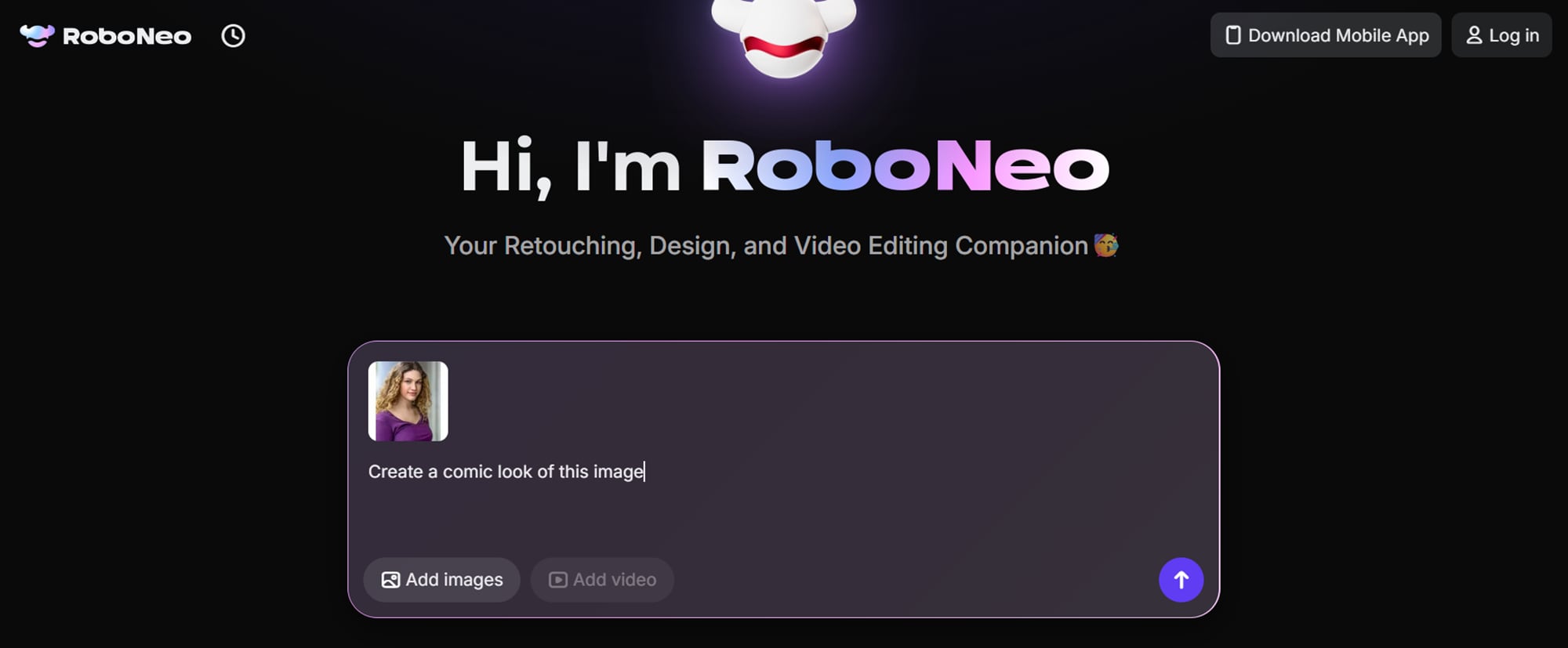
Schritt 2: Bereichsbearbeitung anwenden
Nutzen Sie KI-Befehle oder markieren Sie bestimmte Bereiche, um z. B. Gesichtszüge, Licht oder Hintergrund zu optimieren – bei gleichzeitiger Wahrung der Bildqualität. Klicken Sie auf "Generieren" und die KI führt die Änderungen automatisch aus. Sie können zusätzlich mit den integrierten Tools von RoboNeo manuell nachbearbeiten.
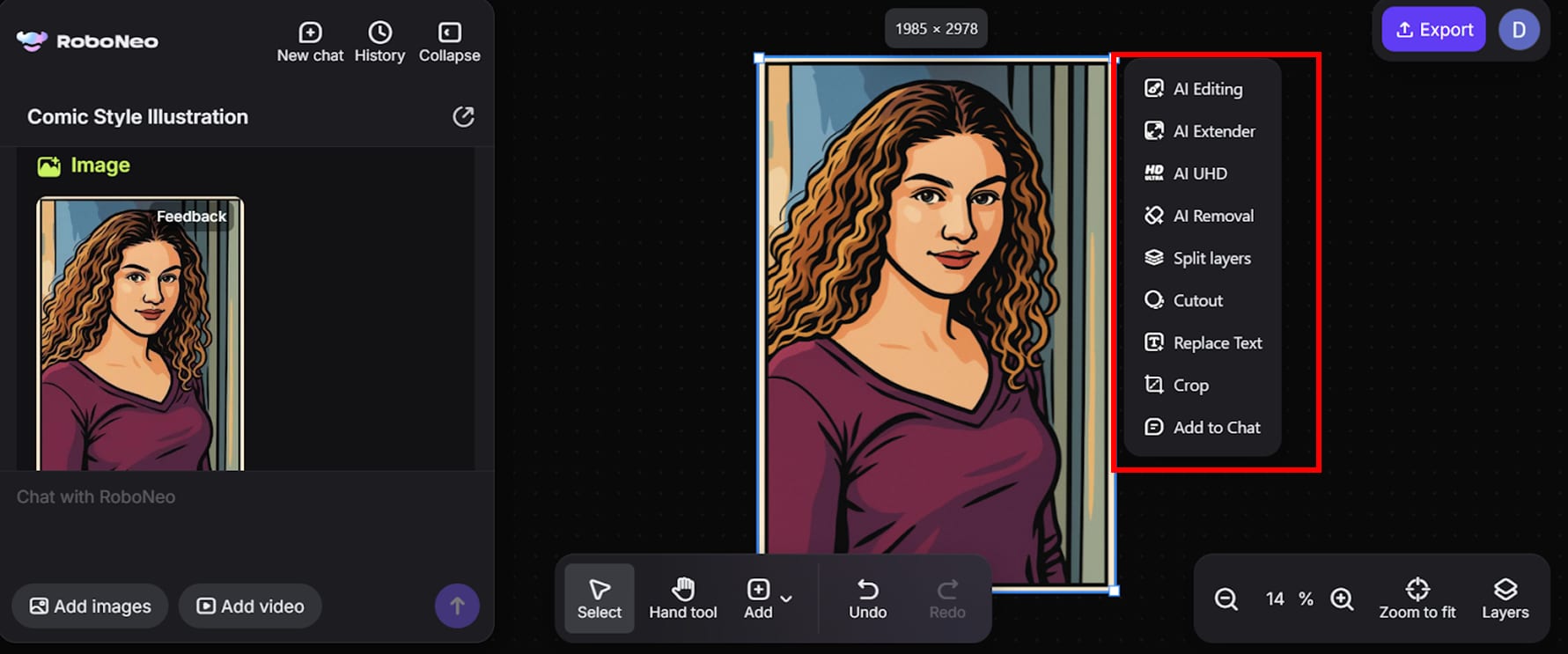
Schritt 3: Generieren und Feinanpassung
Sehen Sie sich das von der KI erstellte Ergebnis in der Vorschau an. Passen Sie es bei Bedarf über den Schieberegler an oder ändern Sie die Eingabe, bis Sie zufrieden sind. Klicken Sie anschließend auf Exportieren.
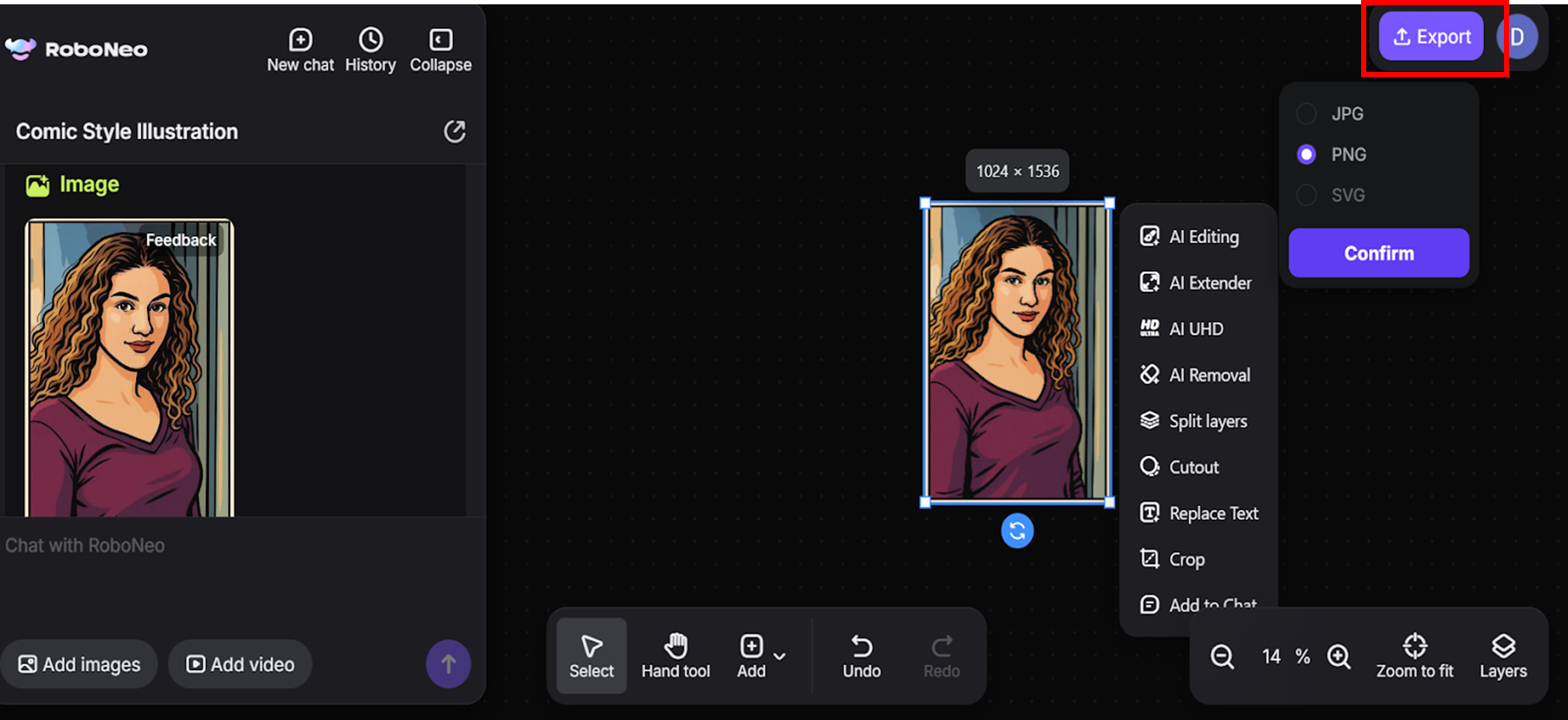
Methode 2: Bild-zu-Video-Generierung
Befolgen Sie diese 3 Schritte:
Schritt 1: Basisbild auswählen
Gehen Sie zu "Bild hinzufügen" in RoboNeo. Laden Sie ein Porträt- oder Produktfoto hoch, das als Grundlage für die Animation dient. Achten Sie auf passende Spezifikationen und klicken Sie anschließend auf "Generieren".
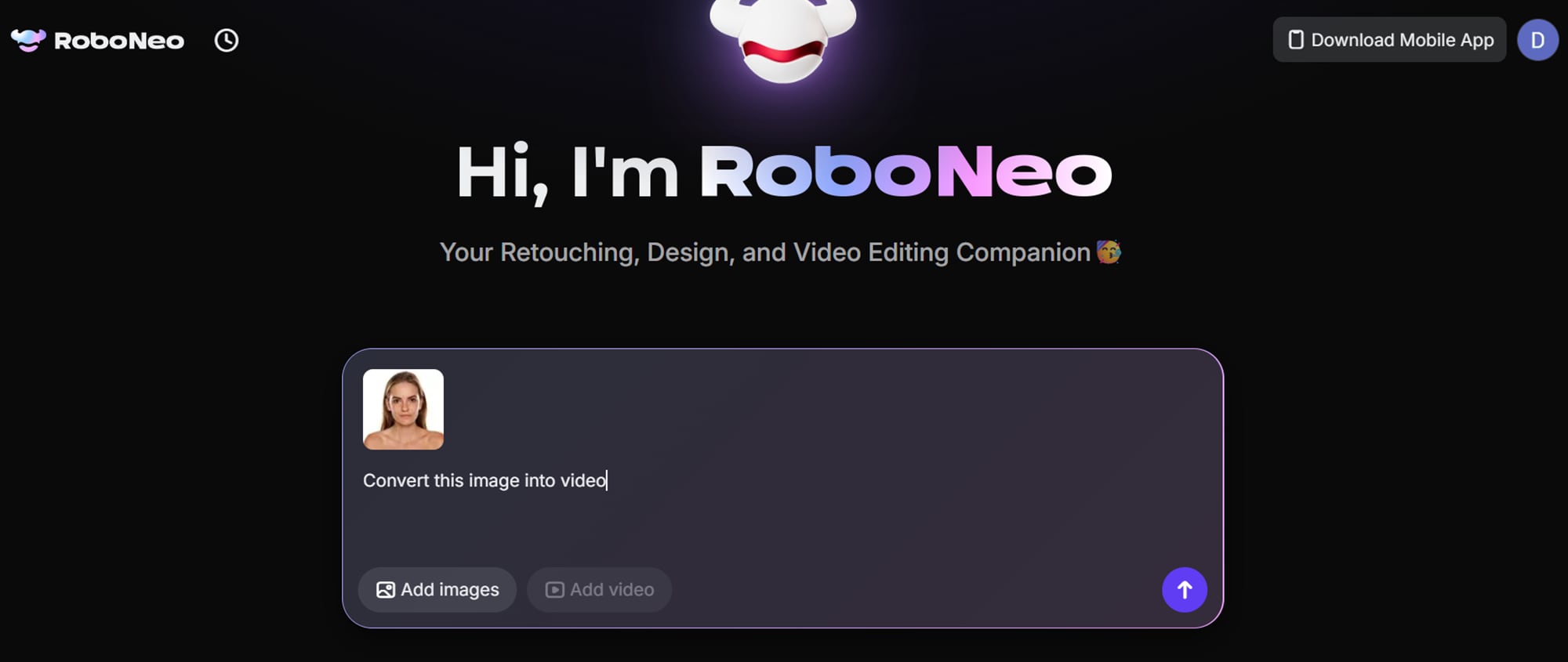
Schritt 2: Bearbeiten und anpassen
Der KI-Agent von RoboNeo erstellt automatisch ein Video aus Ihrem Bild, basierend auf Ihren Eingaben. Nutzen Sie die Bearbeitungstools, um zuzuschneiden, Text hinzuzufügen, Bewegungen zu verfeinern, Timing und Übergänge zu optimieren und mehr.
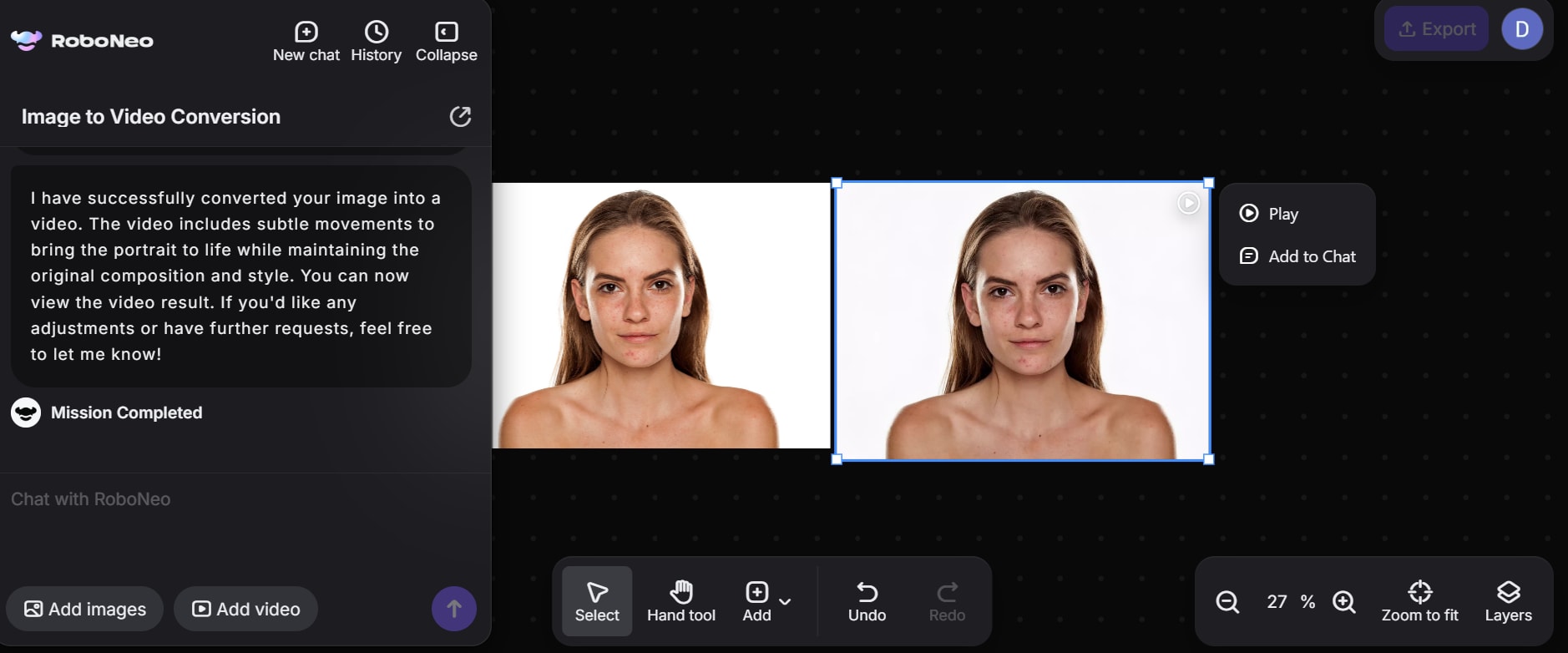
Schritt 3: Video generieren und exportieren
Spielen Sie das Video ab und exportieren Sie es im gewünschten Format, um es zu teilen oder zu veröffentlichen.
Teil 4: So ändern Sie die Größe von mit RoboNeo bearbeiteten Fotos ohne Zuschneiden
RoboNeo bietet einfache KI-Bearbeitung, aber die Größenanpassung ist begrenzt. Meist wird nur zugeschnitten, was bedeutet, dass Bildbereiche verloren gehen können. Das ist problematisch, wenn Sie Bilder in andere Formate bringen möchten. Genau hier glänzt der Bild-Resizer im UniConverter. Damit können Sie Ihre Fotos mit nur einem Klick an gängige Social-Media-Formate wie Instagram, YouTube oder Facebook anpassen – ohne Inhalte abzuschneiden. Wählen Sie einfach eine Voreinstellung oder geben Sie eigene Maße ein, und schon ist das Bild optimal angepasst.
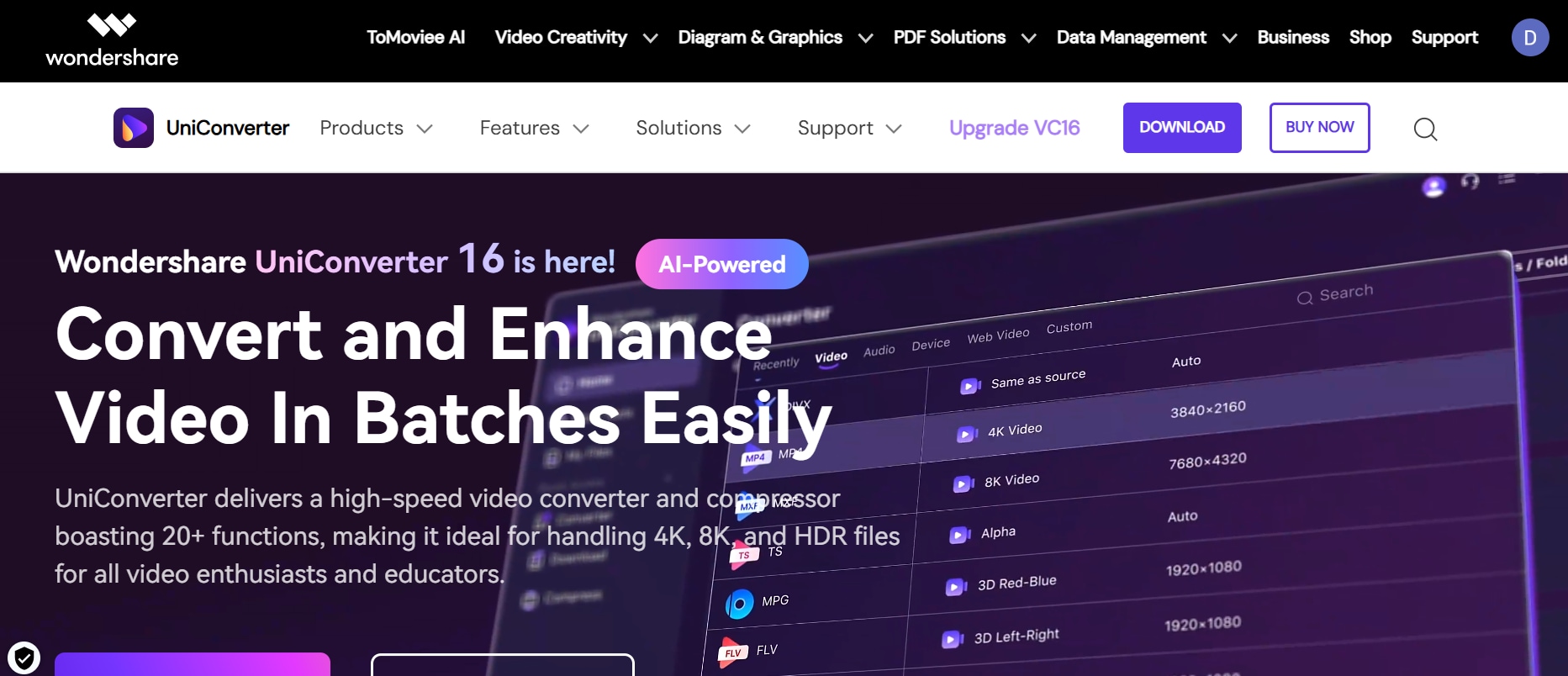
Schritt-für-Schritt-Anleitung für den Wondershare UniConverter Image Resizer:
Schritt 1: UniConverter starten und Bild laden
Öffnen Sie UniConverter und gehen Sie zum "Batch Image Editor". Laden Sie alle Bilder hoch, die Sie bearbeiten möchten – egal ob zwei oder zweihundert, das Tool macht es einfach.
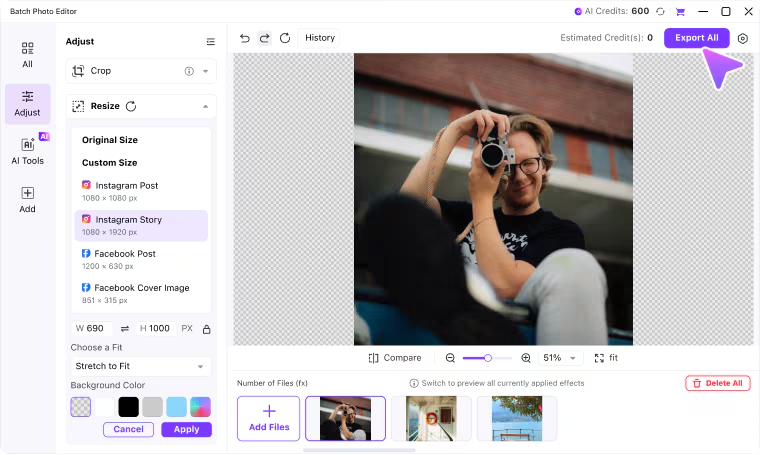
Schritt 2: Größe einstellen – schnell oder individuell
Klicken Sie auf das Dropdown-Menü "Größe ändern". Wählen Sie eine Social-Media-Vorlage oder geben Sie Breite und Höhe selbst ein – kein Rätselraten nötig.
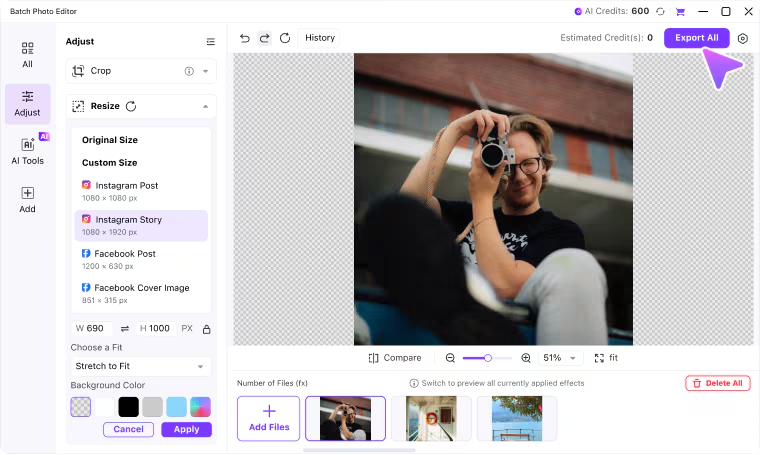
Schritt 3: Bilder exportieren
Prüfen Sie die Vorschau und klicken Sie oben rechts auf "Alle exportieren". Fertig!
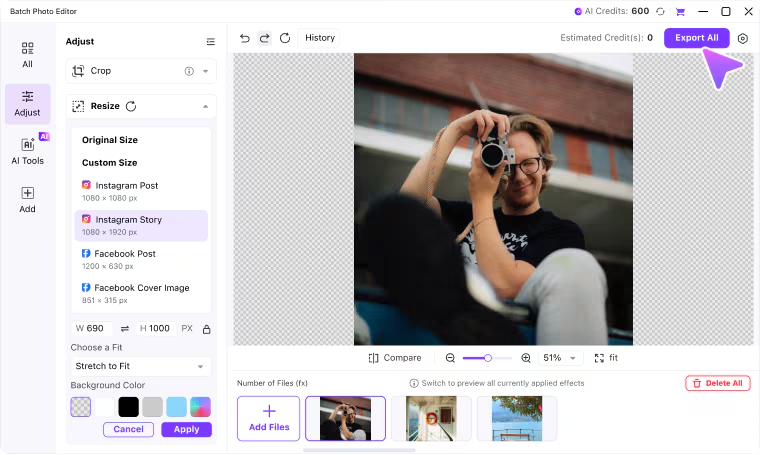
Teil 5: Tipps für eine optimale KI-Bildbearbeitung mit RoboNeo
Jedes gelungene Bild beginnt mit einer klaren Idee – und die KI von RoboNeo setzt diese auf Basis Ihrer Beschreibung um. Betrachten Sie Ihre Anweisungen als Ihre kreative Stimme. Mit den folgenden Techniken „sprechen“ Sie die Sprache der KI fließend:
Seien Sie konkret in der Beschreibung
Formulieren Sie präzise, was angepasst werden soll. Sagen Sie z. B. „Unreinheiten entfernen und Kieferkontur weicher machen“ statt nur „Gesicht verschönern“. Präzise Formulierungen bedeuten bessere KI-Entscheidungen.
Bildtyp und Stil festlegen
Ob stimmungsvolles Porträt oder Produktfoto vor weißem Hintergrund – geben Sie es klar an. Auch der Stil ist wichtig: retro, surreal, editorial oder filmisch. So kann RoboNeo Ihr Konzept gezielter umsetzen.
Überladung der Eingabe vermeiden
Zu viele Anweisungen auf einmal können zu ungenauen Ergebnissen führen. Teilen Sie Ihre Bearbeitung in Schritte auf, anstatt fünf Änderungen in einem Prompt zu verlangen.
Kontext nutzen
Beschreiben Sie Details wie „natürliches Licht von links, unscharfer Caféhintergrund“ oder „Goldene Stunde mit sanftem Lens Flare“. Solche Zusätze erhöhen den Realismus und die kreative Wirkung.
Feinabstimmung vornehmen
Wenn das erste Ergebnis nicht perfekt ist, passen Sie den Prompt leicht an und lassen Sie die KI neu generieren. Jede Iteration bringt Sie näher an den gewünschten Look.
Fazit
Gezielte Anweisungen sind der Schlüssel zu optimalen KI-Ergebnissen. RoboNeo setzt Ihre Ideen um – vorausgesetzt, Sie kommunizieren klar. Vom Bildstil bis zur Stimmung trägt jede präzise Angabe dazu bei, dass die KI den gewünschten Effekt erzielt. Kombiniert mit dem UniConverter als leistungsstarkem Bildeditor – mit Unterstützung aller gängigen Formate und zusätzlichen KI-Funktionen – entsteht ein komplettes Bearbeitungs-Ökosystem für professionelle Ergebnisse.
Einfach zu bedienender Batch-Bild-Resizer
Häufig gestellte Fragen
-
1. Kann RoboNeo KI-Agent wirklich Schatten und Reflexionen entfernen?
Ja – und oft besser als erwartet. Dank seines neuronalen Verständnisses von Lichtverhalten kann RoboNeo Bilder realistisch ausgleichen. Reflexionen, ungünstige Beleuchtung oder störende Schatten werden ohne manuelles Maskieren entfernt. -
2. Muss ich Prompts perfekt beherrschen, um RoboNeo optimal zu nutzen?
Nein. Auch mit einfachen Anweisungen lassen sich gute Ergebnisse erzielen. Wer jedoch lernt, „präzise zu formulieren“, holt noch mehr aus der KI heraus. -
3. Wie bleibt der visuelle Stil über mehrere Inhalte hinweg einheitlich?
RoboNeo speichert Ihre Designeinstellungen – z. B. bestimmte Lichtführung oder Farbfilter – und wendet sie automatisch auf ganze Bildserien an. So wirkt Ihr Portfolio konsistent wie ein kuratiertes Board. -
4. Bietet RoboNeo mehr als nur Grundfunktionen?
Ja. Neben klassischer Bildbearbeitung verfügt es über kreative Features wie individuelle Avatare, intelligente Vorlagen und automatisierte Layouts – ideal für Content, Branding und Marketing. -
5. Können mit RoboNeo erstellte Bilder auch für den Druck verwendet werden?
Ja. Für Drucke in Profiqualität sollten Sie das Bild in hoher Auflösung exportieren, am besten im TIFF- oder BMP-Format, und den DPI-Wert anpassen.



